Wine使用教程
Wine中文用户指南
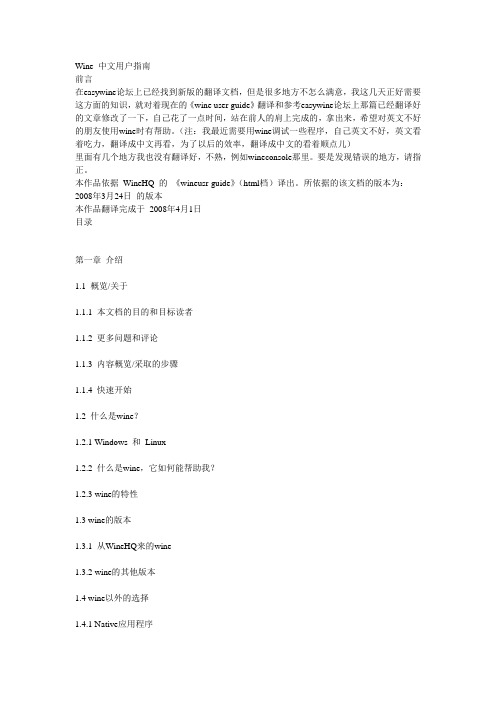
Wine 中文用户指南前言在easywine论坛上已经找到新版的翻译文档,但是很多地方不怎么满意,我这几天正好需要这方面的知识,就对着现在的《wine user guide》翻译和参考easywine论坛上那篇已经翻译好的文章修改了一下,自己花了一点时间,站在前人的肩上完成的,拿出来,希望对英文不好的朋友使用wine时有帮助。
(注:我最近需要用wine调试一些程序,自己英文不好,英文看着吃力,翻译成中文再看,为了以后的效率,翻译成中文的看着顺点儿)里面有几个地方我也没有翻译好,不熟,例如wineconsole那里。
要是发现错误的地方,请指正。
本作品依据WineHQ 的《wineusr-guide》(html档)译出。
所依据的该文档的版本为:2008年3月24日的版本本作品翻译完成于2008年4月1日目录第一章介绍1.1 概览/关于1.1.1 本文档的目的和目标读者1.1.2 更多问题和评论1.1.3 内容概览/采取的步骤1.1.4 快速开始1.2 什么是wine?1.2.1 Windows 和Linux1.2.2 什么是wine,它如何能帮助我?1.2.3 wine的特性1.3 wine的版本1.3.1 从WineHQ来的wine1.3.2 wine的其他版本1.4 wine以外的选择1.4.1 Native应用程序1.4.2 别的操作系统1.4.3 各种虚拟机第二章获取wine2.1 wine安装方法2.1.1 从包安装2.1.2 从源码安装2.1.3 从Git树安装2.2 从包安装wine2.2.1 安装一个全新的包2.2.2 不同的发行版2.3 从源码安装wine2.3.1 获取创建依赖关系2.3.2 编译wine2.3.3 卸载从源代码安装的wine 第三章配置wine3.1 使用winecfg3.1.1 应用程序设定3.1.2 库设定3.1.3 图形设定3.1.4 驱动器设定3.1.5 音频设定3.1.6 桌面外观3.2 使用注册表和注册表编辑器3.2.1 注册表的结构3.2.2 注册表文件3.2.3 使用注册表编辑器Regedit3.2.4 系统管理技巧3.2.5 注册表键的完全列表3.3 其他要配置的东西3.3.1 串口和并口3.3.2 网络共享3.3.3 字体3.3.4 打印机3.3.5 扫描仪3.3.6 ODBC数据库第四章运行wine4.1 基础使用:应用程序和控制面板4.2 如何来运行wine4.3 类似Explorer 的图形化Wine环境4.4 wine命令行选项4.4.1 --help4.4.2 --version4.5 环境变量4.5.1 WINEDEBUG=[channels]4.5.2 WINEDLLOVERRIDES=[DLL Overrides] 4.5.3 开放源码(OSS)音频驱动设置4.6 wineserver 命令行选项4.6.1 -d<n>4.6.2 -h4.6.3 -k[n]4.6.4 -p[n]4.6.5 -w4.7 设定Windows/Dos 环境变量4.8 文本型程序(CUI:控制台用户界面)4.8.1 CUI 可执行文件配置第五章问题捕捉/报告bug5.1 如果有些程序仍然不运行怎么办?5.1.1 验证您的wine配置5.1.2 使用不同的Windows版本设定5.1.3 使用不同的启动路径5.1.4 更改DLL配置5.1.5 检查您的系统环境!5.1.6 使用不同的GUI(窗口管理器)模式5.1.7 检查你的应用程!5.1.8 检查你的wine环境!5.1.9 重新配置wine!5.1.10 查看更多信息5.1.11 调试它!5.2 如何报告一个bug5.2.1 所有bug报告5.2.2 崩溃生词本表的列表1-1. Wine的各种产品4-1. 调试选项4-2. 控制台的基本区别4-3. Wineconsole 配置选项第一章介绍内容标签:1.1 概览/关于1.2 什么是wine?1.3 wine的版本1.4 wine以外的选择1.1 概览/关于1.1.1 本文档的目的和目标读者本文档,名为《Wine用户指南》,既是一个简单的安装指南,又是一个扩展性的参考指南。
Wine使用教程
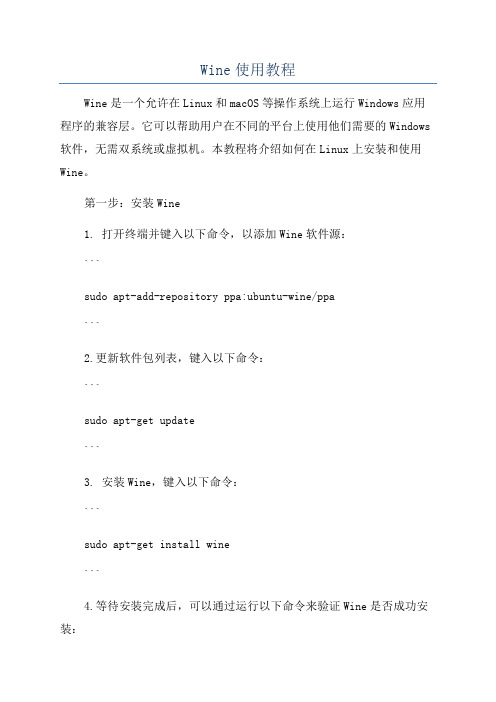
Wine使用教程Wine是一个允许在Linux和macOS等操作系统上运行Windows应用程序的兼容层。
它可以帮助用户在不同的平台上使用他们需要的Windows 软件,无需双系统或虚拟机。
本教程将介绍如何在Linux上安装和使用Wine。
第一步:安装Wine1. 打开终端并键入以下命令,以添加Wine软件源:```sudo apt-add-repository ppa:ubuntu-wine/ppa```2.更新软件包列表,键入以下命令:```sudo apt-get update```3. 安装Wine,键入以下命令:```sudo apt-get install wine```4.等待安装完成后,可以通过运行以下命令来验证Wine是否成功安装:```wine --version```第二步:配置Wine1. 运行以下命令以配置Wine:```winecfg```2. 这将打开Wine配置窗口。
在“Applications”选项卡中,您可以设置默认的Windows版本。
3. 在“Drives”选项卡中,您可以添加和删除虚拟驱动器,以便在Linux中访问您的文件系统。
4. 在“Graphics”选项卡中,您可以配置Wine的图形设置,如窗口管理和分辨率。
5. 在“Audio”选项卡中,您可以配置音频设置。
6. 在“Libraries”选项卡中,您可以为特定的应用程序配置自定义库。
7.完成配置后,单击“OK”按钮保存更改。
第三步:运行Windows应用程序1. 在终端中导航到Windows应用程序所在的目录。
2. 使用以下命令运行Windows应用程序:```wine <应用程序名称>.exe```3. Wine将模拟一个Windows环境,并尝试启动应用程序。
4.如果应用程序需要依赖于其他文件或库,请按照提示进行安装。
5. 应用程序将以Wine的窗口形式启动,并在Linux上运行。
wine使用教程
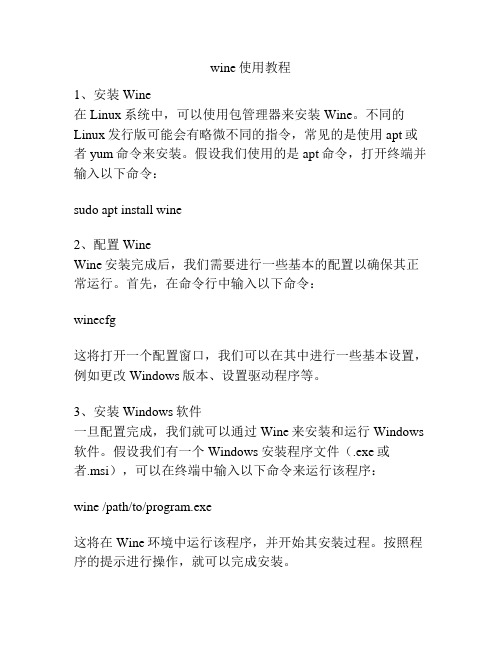
wine使用教程1、安装Wine在Linux系统中,可以使用包管理器来安装Wine。
不同的Linux发行版可能会有略微不同的指令,常见的是使用apt或者yum命令来安装。
假设我们使用的是apt命令,打开终端并输入以下命令:sudo apt install wine2、配置WineWine安装完成后,我们需要进行一些基本的配置以确保其正常运行。
首先,在命令行中输入以下命令:winecfg这将打开一个配置窗口,我们可以在其中进行一些基本设置,例如更改Windows版本、设置驱动程序等。
3、安装Windows软件一旦配置完成,我们就可以通过Wine来安装和运行Windows 软件。
假设我们有一个Windows安装程序文件(.exe或者.msi),可以在终端中输入以下命令来运行该程序:wine /path/to/program.exe这将在Wine环境中运行该程序,并开始其安装过程。
按照程序的提示进行操作,就可以完成安装。
4、运行Windows应用程序安装完后,我们可以通过以下命令来运行Windows应用程序:wine /path/to/program.exe或者,如果已经创建了桌面快捷方式,可以直接在终端中输入应用程序的名称来运行:wine program.exe5、卸载应用程序如果需要卸载已安装的应用程序,可以使用以下命令来进行卸载:wine uninstaller这将打开一个卸载程序窗口,我们可以在其中选择要卸载的程序,并按照指示进行操作。
6、与Wine相关的常用命令除了上述的基本命令,Wine还提供了一些其他有用的命令。
以下是一些常见的命令及其用法:- winecfg:打开配置窗口- winefile:打开文件浏览器- winepath:转换Windows路径到Linux路径- wineserver:Wine服务器程序管理- wineboot:重启Wine环境总结:Wine是一款在Linux系统上运行Windows应用程序的工具。
WINE在linux下使用教程
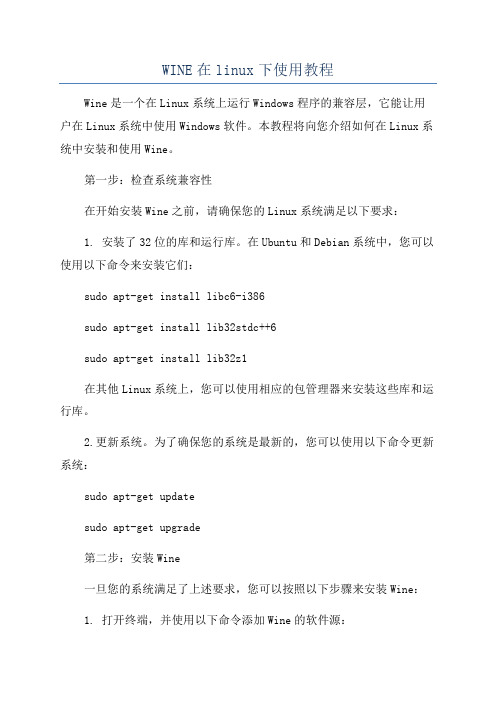
WINE在linux下使用教程Wine是一个在Linux系统上运行Windows程序的兼容层,它能让用户在Linux系统中使用Windows软件。
本教程将向您介绍如何在Linux系统中安装和使用Wine。
第一步:检查系统兼容性在开始安装Wine之前,请确保您的Linux系统满足以下要求:1. 安装了32位的库和运行库。
在Ubuntu和Debian系统中,您可以使用以下命令来安装它们:sudo apt-get install libc6-i386sudo apt-get install lib32stdc++6sudo apt-get install lib32z1在其他Linux系统上,您可以使用相应的包管理器来安装这些库和运行库。
2.更新系统。
为了确保您的系统是最新的,您可以使用以下命令更新系统:sudo apt-get updatesudo apt-get upgrade第二步:安装Wine一旦您的系统满足了上述要求,您可以按照以下步骤来安装Wine:1. 打开终端,并使用以下命令添加Wine的软件源:sudo dpkg --add-architecture i3862. 更新软件源并安装Wine:sudo apt-get update第三步:配置Wine一旦安装完成,您需要对Wine进行一些基本的配置。
在终端中输入以下命令来配置Wine:winecfg这将打开Wine配置窗口,您可以在其中进行以下设置:第四步:安装和运行Windows程序一旦您已经完成了Wine的配置2.在终端中,使用以下命令来运行安装程序:wine /path/to/your/setup.exe请注意,根据不同的程序,安装过程可能会有所不同。
您需要按照安装程序的提示进行操作。
第五步:管理Wine应用程序一旦您安装了Windows程序,您可以使用以下命令来管理它们:1. winecfg:打开Wine配置窗口,以更改特定应用程序的设置。
Wine指南

Uni co de 支持,相对高级的语言支持 W ine 调试器和可配置的跟踪日志消息
ห้องสมุดไป่ตู้
第 2 章. 获得 W i ne
目录 2. 1 .W i n e 的多种形式 2. 2 . 为 D eb ian 系统获得 W i ne 2. 3 . 为 R ed hat 系统获得 W ine 2. 4 . 为其他发布获得 W i ne 2. 5 . 从 FT P 归档获得 W i n e 源代码 2. 6 . 从 C V S 获得 W i n e 源代码 2. 7 . 用补丁更新 W i ne 2. 1 .W i n e 的多种形式 标准 W ine 发布包括许多不同的可执行、库、和配置文件。要使 W i n e 良好的 工作必须正确的设置所有这些文件。本章将指导你通过必要的步骤把 W ine 安 装到你的系统上。 如果你运行的 Linu x 的发行使用包来跟踪安装的软件,你可能走运了:W i ne 的一个预编译的版本可能已经存在于你的系统中了。 前三节将告诉你如何找到最 新的 W ine 包并安装它们。你应该小心在不同的发布之间混用包,即使是同一 个发布的不同版本之间。 经常是一个包只能在它所编译的发布上运行。 我们将覆 盖 D ebian、R ed hat 和其他发布。 如果你不够幸运的获得给你的操作系统的一个包,或者你偏好一个新版本的 W ine,它比现存的包要新,你必须下载 W i n e 源代码并在你自己的机器上亲自 编译它。 不要担心, 这不是很难, 特别是与 W i n e 一起的还有许多有用的工具。 你无须有任何编程经验来编译和安装 W ine,但有一些 U N IX 管理经验就更好 了。我们将覆盖如何从 FTP 归档取回并编译官方源代码,还有如何从 C VS ( 并 发版本系统) 获得最新 ( cutting ed ge up -to -th e-m inu te fresh ) 的 W ine 源 代码。二者的源代码安装的过程是类似的,并且你一旦掌握了其中一个,你处理 另一个应当没有任何问题。 最后,你可能有一天需要知道如何向你的 W ine 版本提供补丁。可能你找到了 W ine 中的一个未发现的缺陷,请向 W ine 邮件列表报告,并从某个开发者接 受一个补丁来修理这个缺陷。 本章的最后一段将告诉你如何安全的提供补丁以及 如果补丁不工作如何复原。[/co l o r]
Wine使用教程
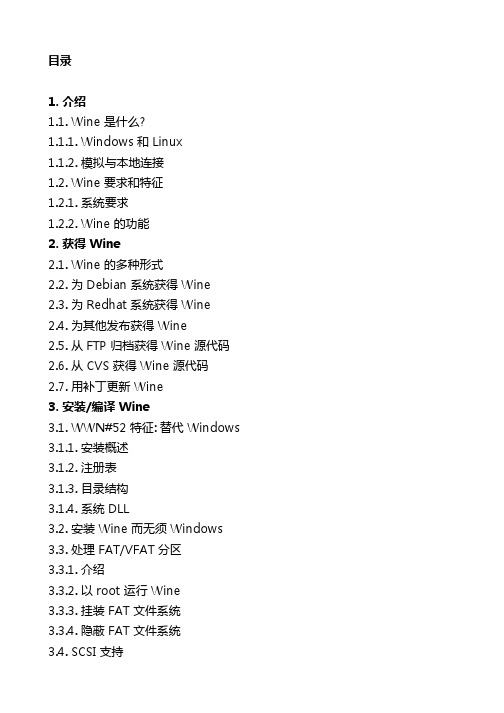
>;= 16MB 的 RAM。在此之下所有东西都是不可用的。“良好”的执行需要 >;= 64 MB。
一个 X11 window 系统(XFree86 等)。Wine 为其他图形显示驱动器做了准 备,但写支持不是很容易的。文本控制台显示驱动器基本上希望你已经设法完全满足了上述要求。现在我们告诉你 Wine 能做/支持的:
Wine 可以用两种不同的方式运行应用程序: 作为预编译的 Windows 二进制程 序,或作为本地编译的 X11 (X Window 系统) 应用程序。前面的方法使用模 拟把一个 Windows 应用程序和连接到 Wine 库上。通过 Wine 安装或简单的 把 Windows 可执行文件复制到你的 Linux 系统上,你可以用模拟器直接运行 你的 Windows 应用程序。
最后,你可能有一天需要知道如何向你的 Wine 版本提供补丁。可能你找到了 Wine 中的一个未发现的缺陷,请向 Wine 邮件列表报告,并从某个开发者接 受一个补丁来修理这个缺陷。本章的最后一段将告诉你如何安全的提供补丁以 及如果补丁不工作如何复原。[/color]
2.2. 为 Debian 系统获得 Wine 在 Debian 系统的多数情况下,你可以用一个简单的命令安装 Wine,作为 root:
1.1.2. 模拟与本地连接 Wine 是 win32 库的一个 UNIX 实现,由上百个志愿开发者从头(from scratch)写成并在一个开放源代码许可之下发行。任何人都可以下载并阅读源 代码,并修理存在的缺陷。Wine 社区众多有才干的程序员在增进 Wine 上花
wine安装设置教程
wine安装设置教程WINE字体设置1、从 Windows 目录下的 Fonts 里的 simsun.ttc 复制到/home/user/.wine/drive_c/windows/Fonts 里面。
把下面的代码保存为 zh.reg ,然后终端执行 regedit zh.reg 。
代码: 代码: REGEDIT4[HKEY_LOCAL_MACHINE\\Software\\Microsoft\\WindowsNT\\CurrentVersion\\FontSubstitutes] \\\\\\\\\\\\\\\\\\\\\\\\Wine核心设置之注册表为了模拟Windows程序,Wine也设立了一个相似的注册表结构。
不同于老旧版本的Wine把配置文件单独放置,新版本的Wine把各项配置几乎都整合到了注册表里面,这当然方便了Wine的配置。
在注册表里,还存在很多无法在winecfg中修改的核心配置。
在注册表中,可以设置声音,模拟的 Direct3D、DirectDraw,X11驱动,网络,打印机,摇杆,字体……装好Wine以后,在终端输入regedit就可以打开Wine的注册表编辑器了,更多的regedit的使用方法在/regedit。
如果有在Windows下使用注册表的基础,使用Wine的注册表将不会遇到太大的困难。
在Wine下使用注册表有如下的注意事项:1、对原本默认情况下不存在的项(Key)或键,要自己建立。
在没有特别说明的情况下,键的类型都是String Value。
如需要建立一个HKEY_CURRENT_USER\\Software\\Wine\\Direct3D\\Multisampling的键,键值为enabled,就打开注册表编辑器,逐级找到Wine,在默认情况下在Wine项下面没有Direct3D,这时就在Wine上点右键,选择New,选择Key,然后把新建的项命名为Direct3D。
Wine(简体中文)说明
Wine(简体中⽂)说明是类UNIX系统下运⾏微软Windows程序的"兼容层"。
在Wine中运⾏的Windows程序,就如同运⾏原⽣Linux程序⼀样,不会有模拟器那样的性能问题。
获取更详细的介绍请浏览和页⾯。
安装警告: 如果您的账户能浏览某些⽂件或资源,Wine运⾏的程序也可以。
Wine不是。
如果很重视安全,请考虑使⽤。
通过从安装软件包即可获取 Wine 模拟器。
对于64位系统,需要启⽤仓库。
另外,您可能需要安装和软件包。
它们分别⽤于运⾏依赖于 Internet Explorer 和 .NET 的程序。
不过,也可以随后通过 Wine 在需要时下载安装这些组件。
但如果提前下载安装,您就可以离线使⽤它们,⽽且 Wine 不必为了每⼀个 WINEPREFIX 都单独下载。
平台差异默认的Wine是32位的程序,也是i686的Arch软件包。
所以它不能运⾏64位的Windows程序(反正是罕见的)。
然⽽,x86_64的Wine软件包⽬前以 --enable-win64⽅式编译。
这个参数激活了的Wine版本。
在Windows中,这个复杂的⼦系统允许⽤户同时使⽤32位和64位的Windows程序,甚⾄是在同⼀⽬录。
在Wine中,⽤户将必须建⽴单独分开的⽬录/前缀。
这项Wine功能仍是试验阶段,并建议⽤户使⽤⼀个win32WINEPREFIX。
浏览以获取有关这个的详细信息。
总结⼀下,配置WINEARCH=win32后,x86_64平台的Arch和i686平台的Arch完全相同。
注意: 如果在64位环境中执⾏winetricks或其它程序出现问题,请试试创建⼀个新的32位WINEPREFIX. 参见下⾯的[: invalid section]配置配置Wine的⽅式通常有:是Wine的图形界⾯配置程序。
控制台下调⽤$ winecfg(或指定系统⽬录:$ WINEPREFIX=~/.系统⽬录 winecfg)即可启动是Windows控制⾯板的Wine实现,通过$ wine control命令启动是Wine的注册表编辑器,⽐较前两者,该⼯具能配置更多东西。
Wine完全使用完全指南(从初级到高级)
Wine完全使用完全指南(从初级到高级)今天装了个Fedora,感觉简直是太棒了,用起来欲罢不能。
趁着兴趣正浓,又在网上搜了搜有关Fedora的学习资料,看到一个Wine 使用指南,写得不错,转过来收藏了。
本文来自Linux公社的Linuxidc先生或小姐一直苦于没有一篇像样的使用指南,原来外国有朋友跟我有同感,既然他捷足先登了,那我只好翻译了。
原文作者说会保持更新,这篇文章是很新的,介绍了很多实用的Wine设置方法,非常全面,无论新手还是老鸟都值得一读。
我收集到的关于Wine的一些资料如果你像我一样的话,当你第一次使用Wine的时候,就会被Wine的帮助文章现状所困扰。
互联网上确实有很多的HOWTO文章来教你使用一些程序或游戏,但是我找不到一个全面的“Wine初学者教程”来让我真正懂得实际了解和使用Wine所需的基本知识。
我不需要一个教我如何运行半条命2的文章,我需要的是一篇能实实在在教我怎样使用Wine的文章。
最后,我整理了从众多的Wiki、指南、帖子和HOWTO搜集来的资料,写成这篇文章。
虽然这篇文章主要针对在Wine下运行游戏,但是它包括的几乎所有的信息都可以应用到用Wine来运行其它的程序。
一般资料“winecfg”的使用资料特殊配置资料安装资料一般使用资料第三方软件资料高级设置资料1一般资料1.1Wine is not an emulator这个我就不翻译了,没有多少技术介绍。
1.2使用最新的Wine记住最新版的Wine会包含一些旧版本里没有的bug。
在feisty的软件仓库里包含了0.9.33,而最新的Wine是0.9.44(我翻译文章时)。
0.9.33更加稳定,但是最新的版本包含重大的DirectX改进。
有一些不能在0.9.33下运行的游戏能够在0.9.44中很好地运行。
在使用0.9.37到0.9.40之间的某些版本运行KotOR2时,声音在我的系统上崩溃了。
那是最好的有关使用最新版导致棘手问题的好例子。
Wine学习
Wine学习⼀、Wine1、wine 实现了⼤多数的windows API,集成了winedbg2、windows API1)kernel32.dll允许⼀个W-process作为debugger 去执⾏另⼀个W-process,作为debuggee,包括设置breakpoint,单步执⾏等等2)DBGHELP.DLL让⼀个debbuger从任意模块查找符号和类型3、异常解决怎么根据下⾯信息查找crash原因Unhandled exception: page fault on write access to 0x00000000 in 32-bit code (0x0043369e). Register dump:CS:0023 SS:002b DS:002b ES:002b FS:0063 GS:006bEIP:0043369e ESP:0b3ee90c EBP:0b3ee938 EFLAGS:00010246( R- -- I Z- -P- )EAX:00000072 EBX:7b8acff4 ECX:00000000 EDX:6f727265ESI:7ba3b37c EDI:7ffa0000Stack dump:0x0b3ee90c: 7b82ced8 00000000 7ba3b348 7b8844010x0b3ee91c: 7b883cdc 00000008 00000000 7bc36e7b0x0b3ee92c: 7b8acff4 7b82ceb9 7b8acff4 0b3eea180x0b3ee93c: 7b82ce82 00000000 00000000 000000000x0b3ee94c: 00000000 0b3ee968 70d7ed7b 70c500000x0b3ee95c: 00000000 0b3eea40 7b87fd40 7b82d0d0Backtrace:=>0 0x0043369e in elementclient (+0x3369e) (0x0b3ee938)1 0x7b82ce82 CONSOLE_SendEventThread+0xe1(pmt=0x0(nil)) [/usr/src/debug/wine-1.5.14/dlls/kernel32/co nsole.c:1989] in kernel32 (0x0b3eea18)2 0x7bc76320 call_thread_func_wrapper+0xb() in ntdll (0x0b3eea28)3 0x7bc7916e call_thread_func+0x7d(entry=0x7b82cda0, arg=0x0(nil), frame=0xb3eeb18) [/usr/src/debug/wi ne-1.5.14/dlls/ntdll/signal_i386.c:2522] in ntdll (0x0b3eeaf8)4 0x7bc762fe RtlRaiseException+0x21() in ntdll (0x0b3eeb18)5 0x7bc7f3da start_thread+0xe9(info=0x7ffa0fb8) [/usr/src/debug/wine-1.5.14/dlls/ntdll/thread.c:408] in ntdl l (0x0b3ef368)6 0xf7597adf start_thread+0xce() in libpthread.so.0 (0x0b3ef468)0x0043369e: movl %edx,0x0(%ecx)Module Address Debug info Name (143 modules)PE 340000- 3af000 Deferred speedtreertPE 71930000-719b8000 Deferred shdoclcPE 78130000-781cb000 Deferred msvcr80ELF 79afb000-7b800000 Deferred libnvidia-glcore.so.304.51ELF 7b800000-7ba3d000 Dwarf kernel32\-PE 7b810000-7ba3d000 \ kernel32ELF 7bc00000-7bcd5000 Dwarf ntdll\-PE 7bc10000-7bcd5000 \ ntdllELF 7bf00000-7bf04000 DeferredELF 7c288000-7c400000 Deferred libvorbisenc.so.2PE 7c420000-7c4a7000 Deferred msvcp80ELF 7c56d000-7c5b6000 Deferred dinputThreads:process tid prio (all id:s are in hex)00000008 (D) C:\Perfect World Entertainment\Perfect World International\element\elementclient.exe 00000031 0 <== 00000035 1500000012 000000021 000000045 000000044 000000043 000000038 1500000037 000000036 1500000034 000000033 000000032 000000027 000000009 00000000e services.exe0000000b 000000020 000000017 00000000f 0下⾯信息的含义:000d:Call advapi32.RegOpenKeyExW(00000090,7eb94da0 L"Patterns",00000000,00020019,0033f968) ret=7eb 39af8 000d:线程idadvapi32: 被调⽤模块RegOpenKeyExW:被调⽤函数后⾯⼏个都是参数ret :返回地址4、Useful memory address1)32位linux:0x08000000 0x00400000 0x400000002)16位(增强模式):segment:offsetsegment 如果最低三⽐特位都是1,就是⼀个selector,如果最低三笔特除了最低位外都是1,可能是全局内存0x1f7 (0x40320000, 0x0000ffff, r-x) :分别是基地址,最⼤偏移,访问权限r-x 表⽰可读可执⾏实际地址:selector基地址+offset3)16位(标准模式):segment:offsetsegment和offset可以是0~0xffff实际地址:segment×16+offset5、配置1)配置debuger[MACHINE\\Software\\Microsoft\\Windows NT\\CurrentVersion\\AeDebug] 957636538 "Auto"=dword:00000001 "Debugger"="winedbg %ld %ld"2)配置winedbg[HKCU\\Software\\Wine\\WineDbg]BreakAllThreadsStartup TRUE:所有线程停⽌FALSE:第⼀个线程停⽌BreakOnCritSectTimeOut TRUE:在临界区超时5分钟停⽌FALSE:不停⽌BreakOnAttachBreakOnFirstChance⼀个异常产⽣两个debug 事件,或者说两次chancefirst chance:发⽣异常之后传递给debugger,debugger 要么继续执⾏(cont),要么交给exception handler chain(pass)last chance:如果没有exception handler 处理异常,会再次传递给debugger,这⼀次不能passTRUE:两次机会都会处理FALSE :仅仅进⼊last chance AlwaysShowThunk TRUE:根据名称显⽰所有thunks FALSE:3)+relay ⾏为配置可能输出会很多,但可以进⾏设置[HKCU\\Software\\Wine\\Debug]怎么知道哪些输出是不需要的?WINEDEBUG=+relay wine appname.exe &>relay.logawk -F'(' '{print $1}' < relay.log | awk '{print $2}' | sort | uniq -c | sort⼆、WineDbg1、WineDbg表达式同C 格式总体相同,有少量差异。
- 1、下载文档前请自行甄别文档内容的完整性,平台不提供额外的编辑、内容补充、找答案等附加服务。
- 2、"仅部分预览"的文档,不可在线预览部分如存在完整性等问题,可反馈申请退款(可完整预览的文档不适用该条件!)。
- 3、如文档侵犯您的权益,请联系客服反馈,我们会尽快为您处理(人工客服工作时间:9:00-18:30)。
1.2.1. 系统要求
要运行 Wine 需要满足下列条件:
Байду номын сангаас
一台计算机
Wine: 目前只支持 PCs >;= i386。Winelib: 可支持其他
平台,但有点困难。
一个 UNIX 类的操作系统如 Linux、*BSD、Solaris x86。
1.1.2. 模拟与本地连接 Wine 是 win32 库的一个 UNIX 实现,由上百个志愿开发者从头(from scratch)写成并在一个开放源代码许可之下发行。任何人都可以下载并阅读源 代码,并修理存在的缺陷。Wine 社区众多有才干的程序员在增进 Wine 上花
费了上千个小时的个人时间,所以它可以很好的与 win32 应用编程接口(API) 一起工作,并保持与 Microsoft 相同的开发步调。
对这个问题的一个常见的解决方法是在一个计算机上同时安装这两个操作系 统,成为一个 "双引导" 系统。如果你想在 MS Word 中写一个文档,你可以 启动 Windows;如果你想运行 GnuCash,一个 GNOME 财务应用程序,你 可以关闭你 Windows 任务 (session)并重启动到 Linux。问题是你不能同时使 用它们。每次在 MS Word 和 GnuCash 之间前后切换,你必须再次重启动。 很快就会厌倦的。
$ su <键入 root 口令>; # cd /home/user # dpkg -i wine_0.0.20000109-3.deb
第 1 章. 介绍 目录 1.1. Wine 是什么? 1.2. Wine 要求和特征 1.1. Wine 是什么? 编写: John R. Sheets <jsheets@>;
1.1.1. Windows 和 Linux 许多人面临着拥有的软件不能在他的计算机上运行的困扰。随着 Linux 近来的 流行,因为操作系统的不同而发生的更加频繁。你的 Windows 软件不能在 Linux 上运行,而你的 Linux 软件不能在 Windows 上运行。
Wine 用户指南将关注于使用 Wine 模拟器运行预编译的 Windows 应用程序 。Winelib 用户指南将覆盖 Winelib 应用程序。
注释 [1] 从技术的角度上,如果你有两个连网的计算机,一个运行 Windows 而另 一个运行 Linux,并且你在这个 Windows 系统上运行了某种 X 服务器软件, 你可以把 Linux 应用程序导出到 Windows 系统上。不幸的是,多数正规的 win32 X 服务器是商业产品,它们通常都很贵。如果你只有一个计算机那么这 种方案就解决不了问题。
4.6.4. [DllOverrides] 段 4.7. 键盘 4.8. 处理字体 4.8.1. 字体 4.8.2. 设置一个 TrueType 字体服务器 4.9. 在 Wine 中打印 4.9.1. 打印 4.9.2. Wine 的 PostScript 驱动程序 5. 运行 Wine 5.1. 如何运行 Wine 5.2. 命令行选项 5.2.1. --debugmsg [通道] 5.2.2. --desktop [几何] 5.2.3. --display 5.2.4. --dll 5.2.5. --dosver 5.2.6. --help 5.2.7. --language 5.2.8. --managed 5.2.9. --synchronous 5.2.10. --version 5.2.11. --winver 6. 找出和报告缺陷 6.1. 如何报告一个缺陷 6.1.1. 容易的方式 6.1.2. 困难的方式 6.1.3. 问题和注释
支持执行 DOS、Win 3.x 和 Win9x/NT/Win2000 程序(支持多数 Win32 的控 件)
选择使用外部厂商的 DLL(比如,原始的 Windows DLL)
基于 X11 的图形显示器(到任何可能的 X 终端的远程显示器),文本模式控制台
Desktop-in-a-box 或可混合的窗口 对游戏的非常高级的 DirectX 支持 对声音的良好支持,可替换(alternative)的输入设备
如果你可以在同一个系统上运行所有你的程序,而不管它们是为 Windows 还 是 Linux 写的,生活就容易多了。在 Windows 上,这实际上不可能。[1] 但 是,Wine 使在 Linux (或 Solaris)上同时运行本地 Windows 应用程序和本地 Linux 应用程序成为可能。你可以在 MS Word 和 GnuCash 之间共享桌面空 间,交叠窗口,图标化它们,甚至从同一个启动项(launcher)运行它们。
打印机: 支持固有 Win16 打印机驱动程序,内部 PostScript 驱动程序
支持调制解调器、串行设备
Winsock TCP/IP 连网
ASPI 接口 (SCSI) 支持扫描仪、CD 刻录机 ...
Unicode 支持,相对高级的语言支持
Wine 调试器和可配置的跟踪日志消息
第 2 章. 获得 Wine 目录 2.1. Wine 的多种形式 2.2. 为 Debian 系统获得 Wine 2.3. 为 Redhat 系统获得 Wine 2.4. 为其他发布获得 Wine 2.5. 从 FTP 归档获得 Wine 源代码 2.6. 从 CVS 获得 Wine 源代码 2.7. 用补丁更新 Wine 2.1.Wine 的多种形式 标准 Wine 发布包括许多不同的可执行、库、和配置文件。要使 Wine 良好的 工作必须正确的设置所有这些文件。本章将指导你通过必要的步骤把 Wine 安 装到你的系统上。
Wine 可以用两种不同的方式运行应用程序: 作为预编译的 Windows 二进制程 序,或作为本地编译的 X11 (X Window 系统) 应用程序。前面的方法使用模 拟把一个 Windows 应用程序和连接到 Wine 库上。通过 Wine 安装或简单的 把 Windows 可执行文件复制到你的 Linux 系统上,你可以用模拟器直接运行 你的 Windows 应用程序。
>;= 16MB 的 RAM。在此之下所有东西都是不可用的。“良好”的执行需要 >;= 64 MB。
一个 X11 window 系统(XFree86 等)。Wine 为其他图形显示驱动器做了准 备,但写支持不是很容易的。文本控制台显示驱动器基本上是可用的。
1.2.2. Wine 的功能 希望你已经设法完全满足了上述要求。现在我们告诉你 Wine 能做/支持的:
# apt-get install wine
apt-get 将通过 Internet 连接到一个 Debian 归档(所以,你必须在线),接着 下载 Wine 包并安装到你的系统上。完事了。
当然,Debian 的 Wine 预打包的版本可能不是最新的发行。如果你运行
Debian 的稳定版本,你可以通过从不稳定发布获取包来得到一个稍微新点的 Wine 版本,但这可能有点冒险,依赖于不稳定发布从稳定发布分叉多远。你 可以在 使用包查找引擎找到给各种 Debian 发行的 Wine 二进制包的一个列表。
目录
1. 介绍 1.1. Wine 是什么? 1.1.1. Windows 和 Linux 1.1.2. 模拟与本地连接 1.2. Wine 要求和特征 1.2.1. 系统要求 1.2.2. Wine 的功能 2. 获得 Wine 2.1. Wine 的多种形式 2.2. 为 Debian 系统获得 Wine 2.3. 为 Redhat 系统获得 Wine 2.4. 为其他发布获得 Wine 2.5. 从 FTP 归档获得 Wine 源代码 2.6. 从 CVS 获得 Wine 源代码 2.7. 用补丁更新 Wine 3. 安装/编译 Wine 3.1. WWN#52 特征: 替代 Windows 3.1.1. 安装概述 3.1.2. 注册表 3.1.3. 目录结构 3.1.4. 系统 DLL 3.2. 安装 Wine 而无须 Windows 3.3. 处理 FAT/VFAT 分区 3.3.1. 介绍 3.3.2. 以 root 运行 Wine 3.3.3. 挂装 FAT 文件系统 3.3.4. 隐蔽 FAT 文件系统 3.4. SCSI 支持
如果你不够幸运的获得给你的操作系统的一个包,或者你偏好一个新版本的 Wine,它比现存的包要新,你必须下载 Wine 源代码并在你自己的机器上亲 自编译它。不要担心,这不是很难,特别是与 Wine 一起的还有许多有用的工 具。你无须有任何编程经验来编译和安装 Wine,但有一些 UNIX 管理经验就 更好了。我们将覆盖如何从 FTP 归档取回并编译官方源代码,还有如何从 CVS (并发版本系统)获得最新 (cutting edge up-to-the-minute fresh)的 Wine 源代码。二者的源代码安装的过程是类似的,并且你一旦掌握了其中一 个,你处理另一个应当没有任何问题。
如果你运行的 Linux 的发行使用包来跟踪安装的软件,你可能走运了: Wine 的
一个预编译的版本可能已经存在于你的系统中了。前三节将告诉你如何找到最 新的 Wine 包并安装它们。你应该小心在不同的发布之间混用包,即使是同一 个发布的不同版本之间。经常是一个包只能在它所编译的发布上运行。我们将 覆盖 Debian、Redhat 和其他发布。
3.4.1. Windows 要求 3.4.2. LINUX 要求 3.4.3. 一般信息 3.4.4. 注意/缺陷 4. 配置 Wine 4.1. 一般配置 4.1.1. Wine 配置文件 4.1.2. 我如何做一个? 4.1.3. 我把它放在哪里? 4.1.4. 如果它不工作怎么办? 4.2. Win95/98 外观 4.3. 配置 x11drv 驱动器 4.3.1. x11drv 操作模式 4.3.2. [x11drv] 段 4.4. 注册表 4.4.1. 注册表结构 4.4.2. 使用 Windows 注册表 4.4.3. Wine 注册表数据文件 4.4.4. 系统管理 4.4.5. 缺省的注册表 4.4.6. [registry] 段 4.5. wine 的驱动器标签和系列号 4.5.1. 支持什么? 4.5.2. 如何设置? 4.5.3. 例子 4.5.4. 要做/开放的要点 4.6. Dll 加载 4.6.1. DLL 类型 4.6.2. [DllDefaults] 段 4.6.3. [DllPairs] 段
